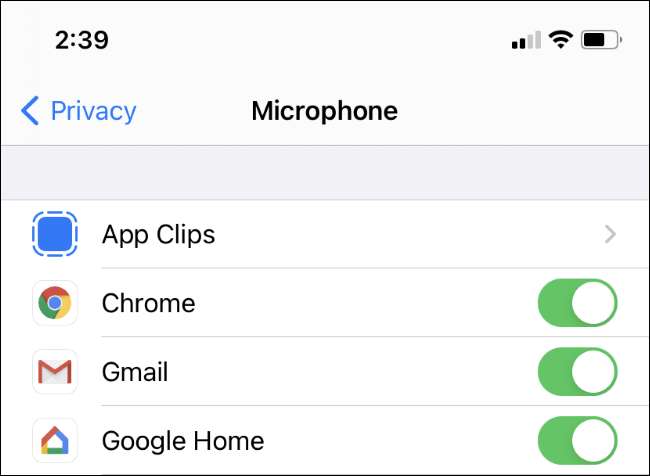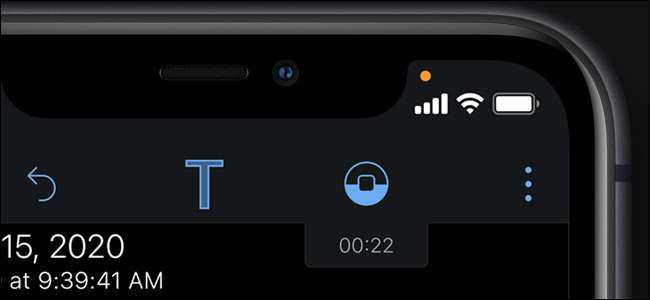
IPhone या iPad पर, आप स्क्रीन के शीर्ष दाएं कोने पर, सेलुलर, वाई-फाई और बैटरी आइकन के ऊपर नारंगी और हरे रंग के डॉट्स देखेंगे - जब कोई ऐप आपके माइक्रोफ़ोन या कैमरे का उपयोग कर रहा हो। यहां आपको जानना आवश्यक है।
आपके स्टेटस बार पर ये डॉट्स मैकबुक के वेबकेम के आगे रंगीन हरे रंग के एलईडी की तरह हैं। जब भी आपके iPhone या iPad के माइक्रोफ़ोन या कैमरा का उपयोग ऐप द्वारा किया जा रहा है, तो वे एक दृश्य संकेत प्रदान करते हैं। इन नारंगी और हरे घेरों को जोड़ा गया iOS 14 और iPadOS 14 अपडेट , जिसे Apple ने सितंबर 2020 में जारी किया।
ऑरेंज डॉट का मतलब है आपका माइक्रोफोन एक्टिव है
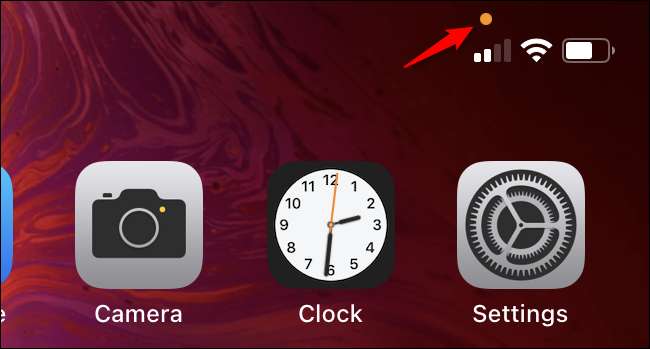
ऑरेंज डॉट इंडिकेटर इंगित करता है कि आपके iPhone पर एक एप्लिकेशन माइक्रोफोन का उपयोग कर रहा है। उदाहरण के लिए, यदि आप किसी से फोन पर बात कर रहे हैं, तो आपको नारंगी डॉट दिखाई देगा। यदि आप वॉइस मेमो रिकॉर्ड करते हैं, तो आपको एक नारंगी डॉट दिखाई देगा। यदि आप सिरी से बात कर रहे हैं, तो आपको एक नारंगी डॉट दिखाई देगा। जब आप तृतीय-पक्ष एप्लिकेशन आपके माइक्रोफ़ोन का उपयोग कर रहे हैं, तो आपको एक नारंगी डॉट दिखाई देगा।
यदि आप नारंगी डॉट देखते हैं, जब आप उम्मीद नहीं करते हैं, तो यह एक संकेत हो सकता है कि एक ऐप आपके माइक्रोफ़ोन तक पहुंच का दुरुपयोग कर रहा है।
नारंगी डॉट आपको यह नहीं बताता कि आपके माइक्रोफ़ोन के साथ कोई ऐप क्या कर रहा है। हो सकता है कि यह आपको रिकॉर्ड कर रहा हो और किसी दूरस्थ सर्वर पर अपलोड कर रहा हो, या हो सकता है कि यह केवल ऑडियो रिकॉर्ड कर रहा हो और इसे आपके फोन में सहेज रहा हो। सभी डॉट आपको बताते हैं कि एक ऐप आपके माइक्रोफ़ोन का उपयोग किसी चीज़ के लिए कर रहा है।
आईफोन के ऑपरेटिंग सिस्टम के पुराने संस्करणों में- यानी iOS 13 और इससे पहले- जब कोई ऐप आपके माइक्रोफ़ोन का उपयोग कर रहा था, तो कोई संकेत नहीं था। आप प्रत्येक व्यक्तिगत ऐप के लिए अपने माइक्रोफ़ोन का उपयोग करने की अनुमति दे सकते हैं या अस्वीकार कर सकते हैं, लेकिन आपको नहीं पता होगा कि कोई ऐप आपके माइक्रोफ़ोन का उपयोग कर रहा है या नहीं। अब, आप यह सुनिश्चित करेंगे कि जब आप इसका उपयोग कर रहे हों, तब फेसबुक आपको नहीं सुन रहा है -क्योंकि आपका iPhone आपको बताएगा कि क्या है।
ग्रीन डॉट का मतलब है आपका कैमरा एक्टिव है

जब आपके iPhone पर कोई एप्लिकेशन कैमरे का उपयोग कर रहा होता है तो हरे रंग का डॉट इंडिकेटर दिखाई देता है। उदाहरण के लिए, यदि आप फेसटाइम कॉल में भाग ले रहे हैं, तो आपको एक हरे रंग का बिंदु दिखाई देगा। यदि आप कोई वीडियो रिकॉर्ड कर रहे हैं, तो आपको एक हरे रंग का बिंदु दिखाई देगा। यदि कोई ऐप फ़ोटो ले रहा है, तो आपको एक हरे रंग का बिंदु दिखाई देगा।
ध्यान दें कि कैमरा एक्सेस में माइक्रोफ़ोन एक्सेस शामिल है। इसलिए, यदि आप हरे रंग का बिंदु देखते हैं, तो एक ऐप आपके कैमरे और आपके माइक्रोफ़ोन दोनों का उपयोग कर रहा है। आप एक ही समय में हरे बिंदु और नारंगी डॉट नहीं देखेंगे।
यदि आपको उम्मीद है कि जब आप हरे रंग की बिंदी देखते हैं, तो यह एक संकेत हो सकता है कि एक ऐप आपके कैमरे तक पहुंच को रोक रहा है।
हरे रंग का डॉट आपको यह नहीं बताता कि कोई ऐप आपके कैमरे के साथ क्या कर रहा है। यह केवल एक पूर्वावलोकन स्क्रीन प्रदान कर सकता है ताकि आप जब चाहें फोटो खींच सकें या वीडियो रिकॉर्ड कर सकें। या, यह आपके वीडियो को कैप्चर कर सकता है और इसे दूरस्थ सर्वर पर अपलोड कर सकता है। किसी भी तरह से, आपको एक हरे रंग का बिंदु दिखाई देगा - यह सब आपको बताता है कि एक ऐप आपके कैमरे का उपयोग कर रहा है (और, संभवतः, आपके माइक्रोफ़ोन।)
कैसे देखें कि कौन सा ऐप आपके MIcrophone या Camera का इस्तेमाल कर रहा था
यदि आपको एक नारंगी या हरा संकेतक डॉट दिखाई देता है, तो आप जल्दी से देख सकते हैं कि कौन सा ऐप आपके माइक्रोफ़ोन या कैमरे तक पहुंच रहा है।
ऐसा करने के लिए, अपने iPhone या iPad की स्क्रीन के शीर्ष-दाएं कोने से नीचे दाईं ओर स्वाइप करें - डॉट के ऊपर। नियंत्रण केंद्र खुल जाएगा, और आप स्क्रीन के शीर्ष पर अपने माइक्रोफ़ोन या कैमरे का उपयोग करके ऐप का नाम देखेंगे।
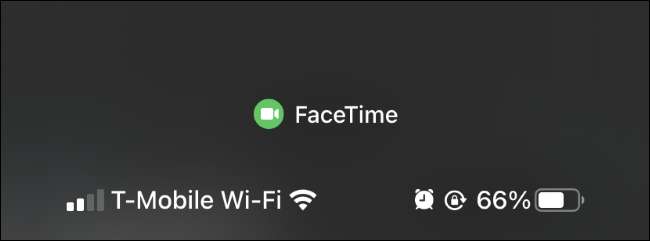
भले ही नारंगी या हरे रंग की बिंदी गायब हो गई हो, क्योंकि एक ऐप केवल माइक्रोफोन या कैमरे का उपयोग करता था, आप स्क्रीन के ऊपरी-दाएं कोने से नीचे स्वाइप कर सकते हैं। आपको "हाल ही में" शब्द के बाद ऐप का नाम दिखाई देगा, यह दर्शाता है कि हाल ही में एक विशेष ऐप आपके माइक्रोफ़ोन या कैमरे तक पहुंच रहा था, लेकिन फिलहाल इसे एक्सेस नहीं कर रहा है।
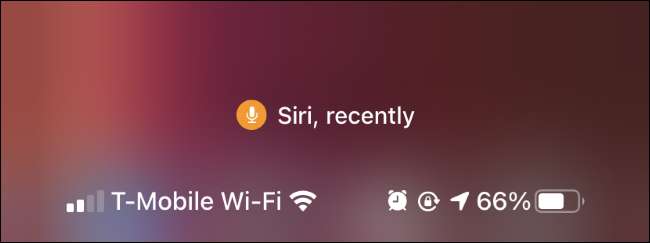
अपने माइक और कैमरे के इस्तेमाल से ऐप्स को कैसे रोकें
यदि आप उस तरह से नहीं करते हैं जिस तरह से कोई ऐप आपके माइक्रोफ़ोन या कैमरे का उपयोग कर रहा है, तो आपके पास दो विकल्प हैं: आप अपने आईफ़ोन से ऐप को हटा सकते हैं या माइक्रोफ़ोन और कैमरे तक पहुंचने की अनुमति रद्द कर सकते हैं।
अपने फ़ोन से किसी ऐप को निकालने के लिए, इसे होम स्क्रीन पर लंबे समय तक दबाएं, "ऐप हटाएं" पर टैप करें और "ऐप हटाएं" पर टैप करें। आप ऐप को अपनी ऐप लाइब्रेरी में भी पा सकते हैं, इसे लंबे समय तक दबा सकते हैं, और "हटाएं ऐप" पर टैप करें।
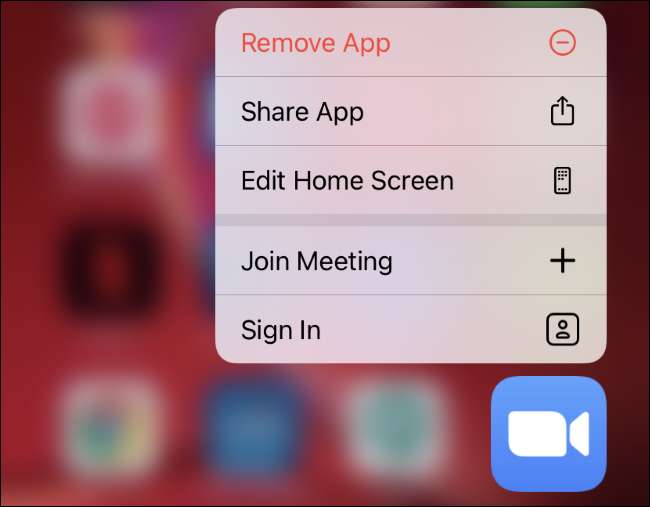
यदि आप कोई ऐप इंस्टॉल करना चाहते हैं, लेकिन माइक्रोफ़ोन और कैमरा एक्सेस के साथ उस पर भरोसा नहीं करते हैं, तो आप सेटिंग्स> गोपनीयता> माइक्रोफोन और सेटिंग्स> गोपनीयता> कैमरा पर जा सकते हैं। प्रत्येक सूची में एप्लिकेशन का पता लगाएं और अपने माइक्रोफ़ोन या कैमरे तक इसकी पहुंच को हटाने के लिए ऐप के दाईं ओर स्थित स्विच पर टैप करें।
यदि आप भविष्य में अपना विचार बदलते हैं और इस डेटा तक ऐप की पहुंच को बहाल करना चाहते हैं, तो आप इस स्क्रीन पर वापस आ सकते हैं और ऐप के कैमरा या माइक्रोफ़ोन को वापस चालू कर सकते हैं।